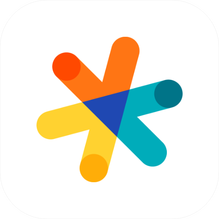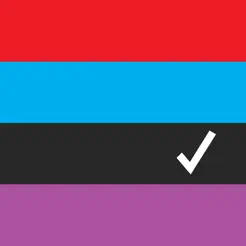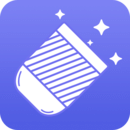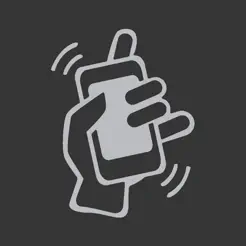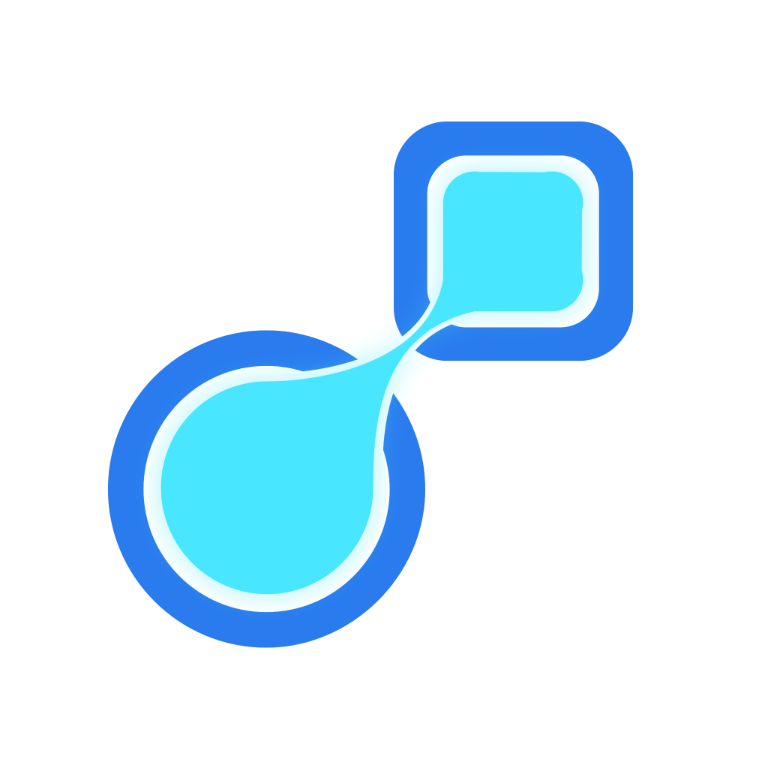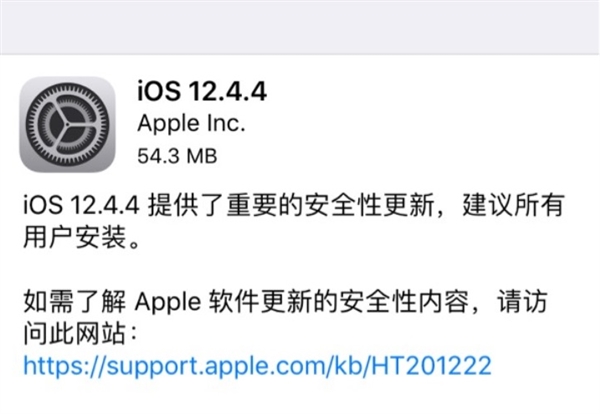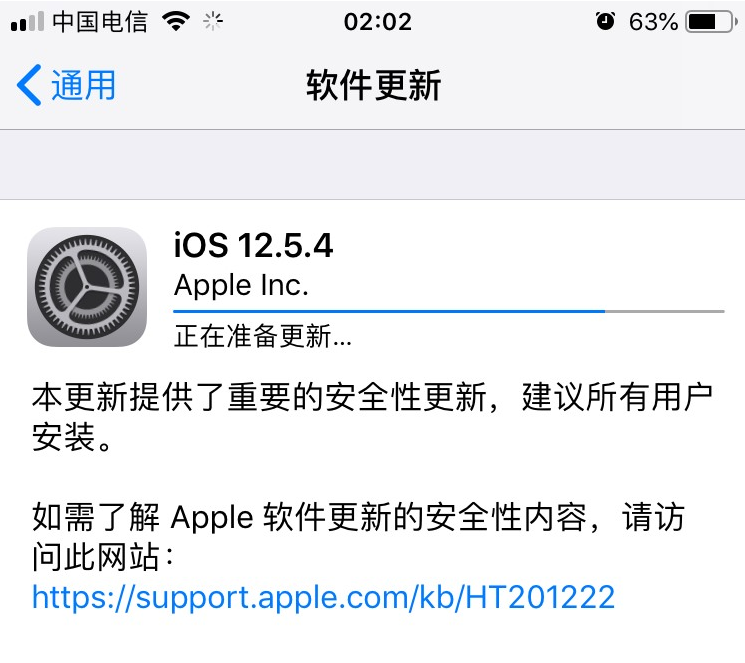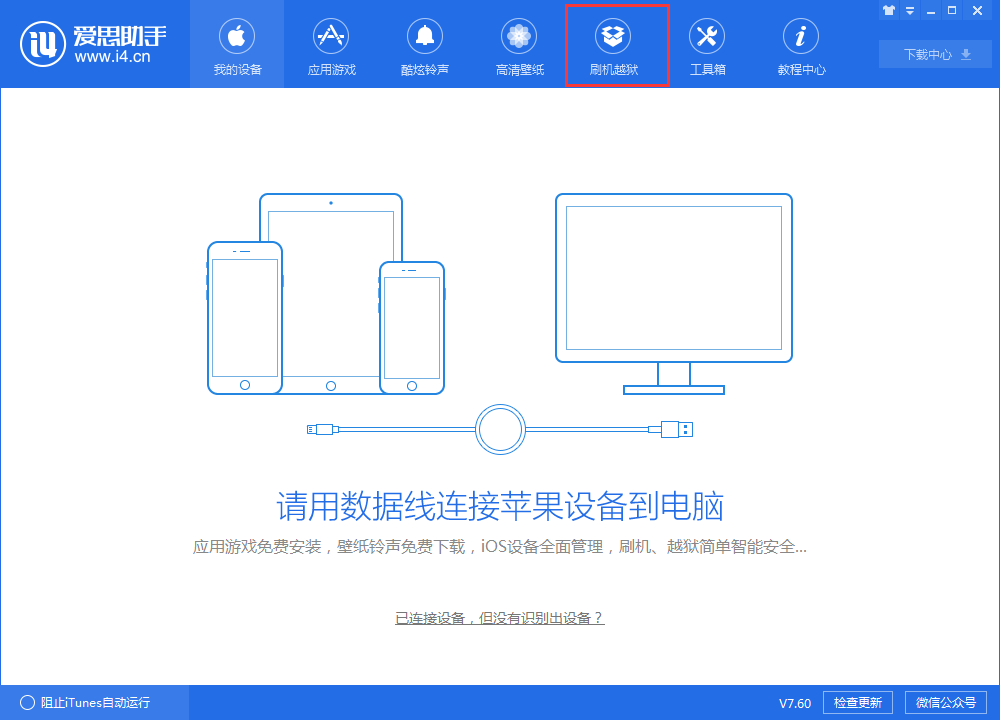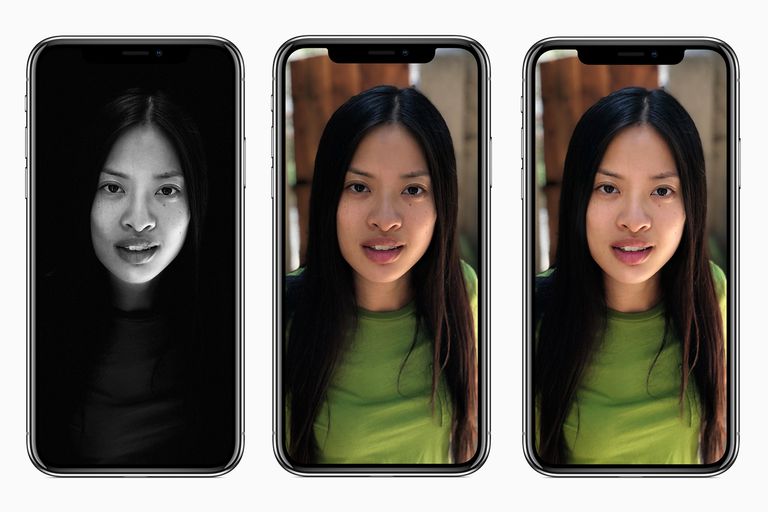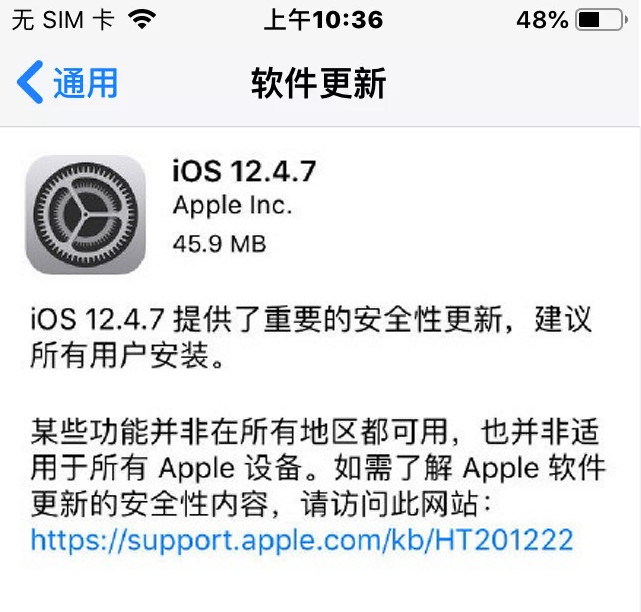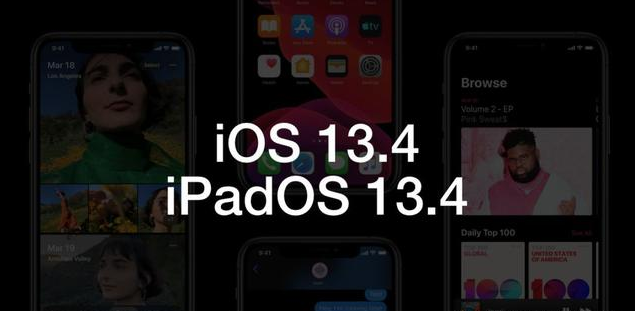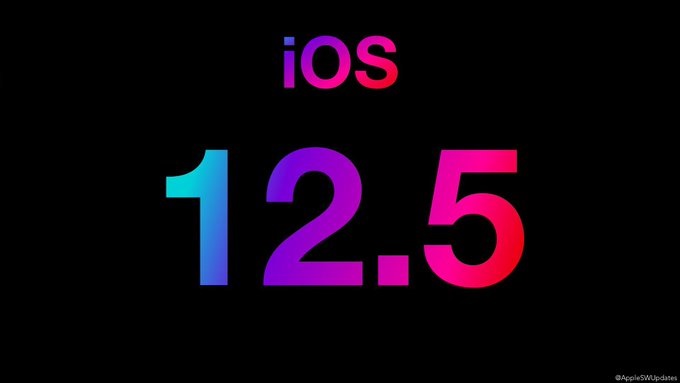赶快升级iOS 13.2.2吧,iOS 13.2.2正式版已完美修复iOS 13系统的“杀后台”的问题。

今日凌晨,苹果发布了iOS 13.2.2 系统更新。看苹果此次更新通知我们可知:iOS 13.2.2正式版已经修复了可能导致后台运行的App意外退出的问题(也就是修复了iOS 13系统的“杀后台”的问题),升级iOS 13.2.2正式版系统后,切换多任务时重新启动App的现象几乎不会再有了。
除此之外,iOS 13.2.2 还对其他问题做了修复,如无蜂窝网络服务、蜂窝数据可能暂时不可用、 Exchange 帐户间 S/MIME 加密电子邮件的回复无法阅读等等问题。
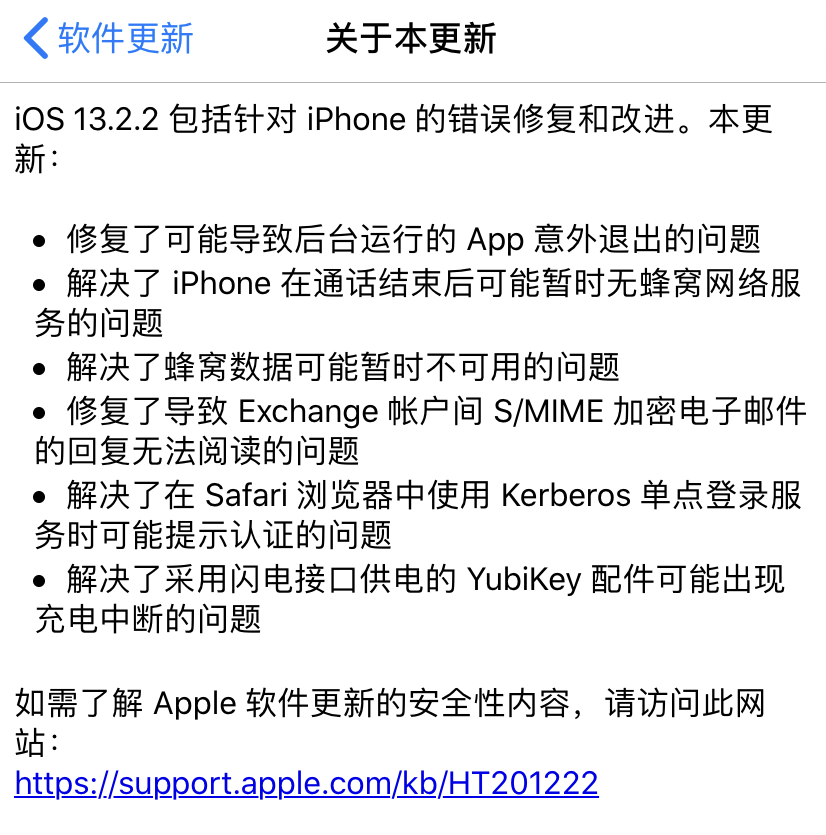
爱思助手现已支持一键刷机升级 iOS 13.2.2正式版系统,下面一起来看看 iOS 13.2.2正式版升级教程。
注意事项:
※1、刷机前请做好重要数据资料的备份,或勾选“保留用户资料刷机”,防止重要资料丢失;
※2、请确保移动设备未开启激活锁,或者知道ID锁帐号、密码,否则刷机后可能会无法激活设备;
※3、设备升级到 iOS 13.2.2正式版后,将无法再降级到“苹果已关闭验证”的固件版本,即使之前使用爱思助手备份了SHSH也不能降级,目前苹果正式关闭 iOS 13.1.3及更早版本的验证通道,这也意味着现在最低只能升级至 iOS 13.2正式版了;
※4、设备升级到 iOS 13.2.2正式版后,想降级到其它“苹果未关闭验证”版本,不建议勾选“保留用户资料刷机”,可能会出现刷机失败或刷机成功后设备异常;建议先使用爱思助手资料后进行全新刷机,成功后再分类恢复资料;
刷机步骤:
1.首先下载安装最新版爱思助手 ,用数据线把移动设备连接到电脑;点击上方“刷机越狱”进入到“一键刷机”界面,连接成功会自动匹配固件;
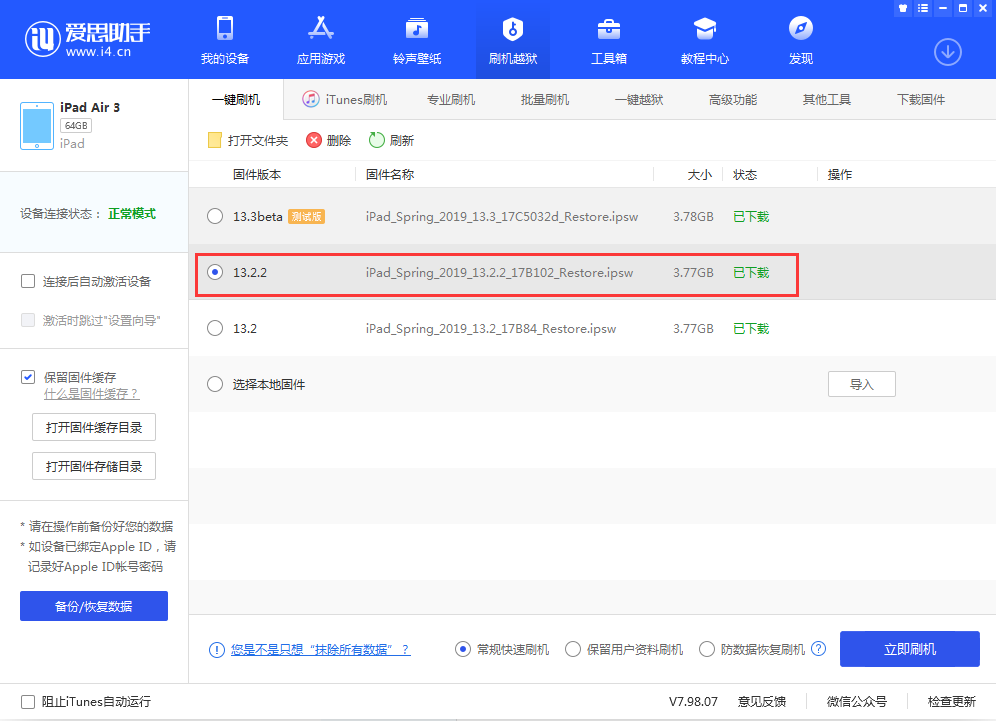
2.在可刷版本中选择您要刷的 iOS 版本,点“立即刷机”,之后爱思助手会自动帮您下载固件并刷机;
如果您已下载固件可以点击“导入”,再点“立即刷机”;如果你不希望设备资料被清空,请勾选“保留用户资料刷机”选项。
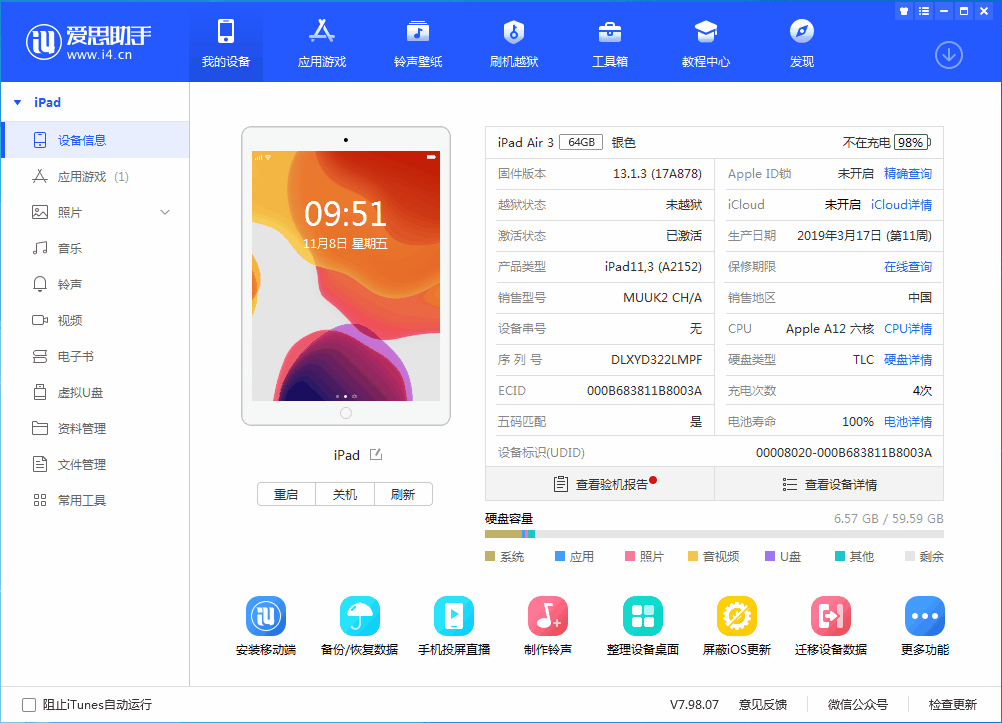
3.接下来刷机将自动进行,过程中保持数据线连接,等待刷机完成。刷机完成之后移动设备将自动开机;
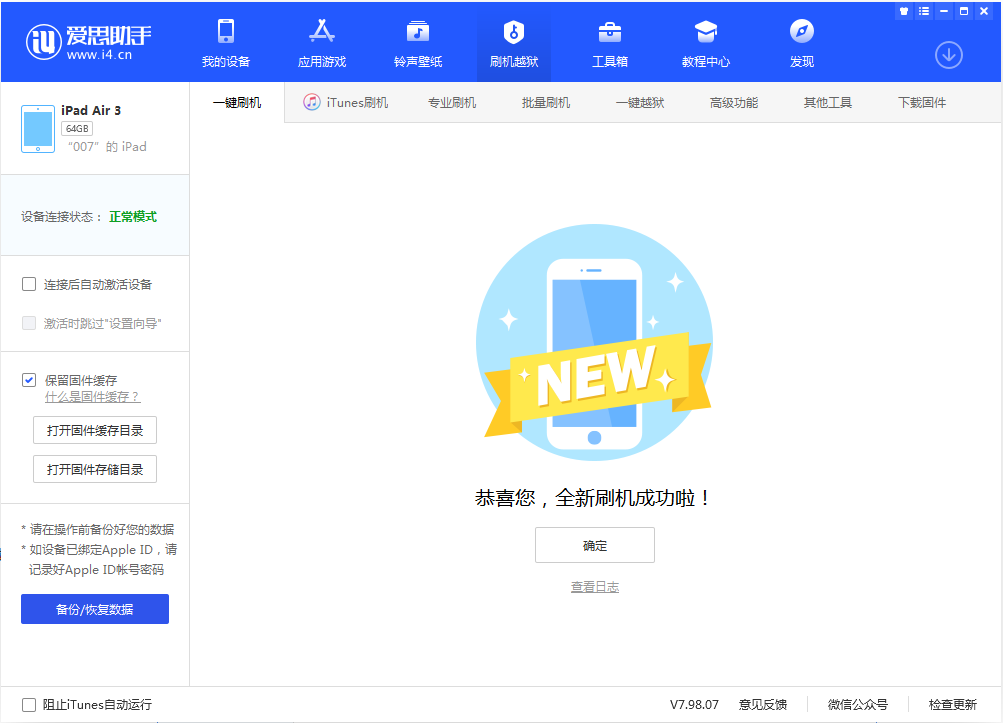
4.移动设备开机后,点“专业刷机-立即激活”来激活,您也可以在设备上手动激活,如果是保资料刷机则无需激活。
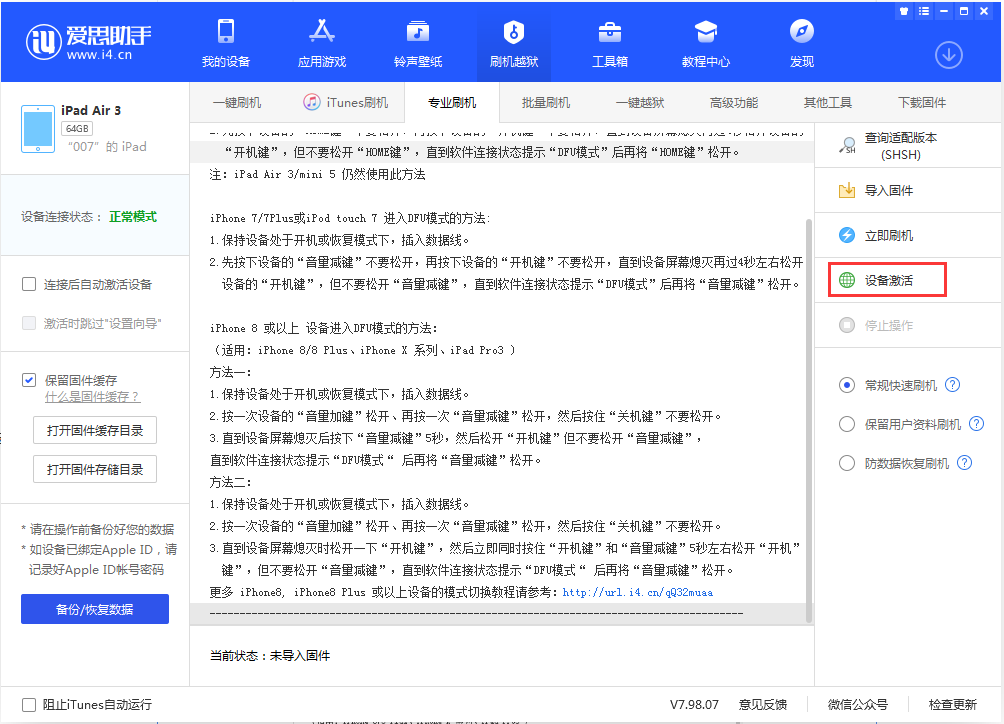
有激活锁的移动设备需要输入 Apple ID 才能激活,如果是激活 iPhone 则设备需要插入 SIM卡。
iOS 13.2.2正式版支持这些设备升级:
iPhone:iPhone 11、iPhone 11 Pro/Pro Max、iPhone XS、iPhone XS Max、iPhone XR、iPhone X、iPhone 8/8 Plus、iPhone 7/7 Plus、iPhone 6s/6s Plus、iPhone SE;
iPad:iPad Pro 1/2/3(12.9)、iPad Pro(11)、iPad Pro(10.5)、iPad Pro(9.7)、iPad Air 2/3、iPad 5/6/7、iPad mini 4/5;
iPod Touch:iPod Touch 7